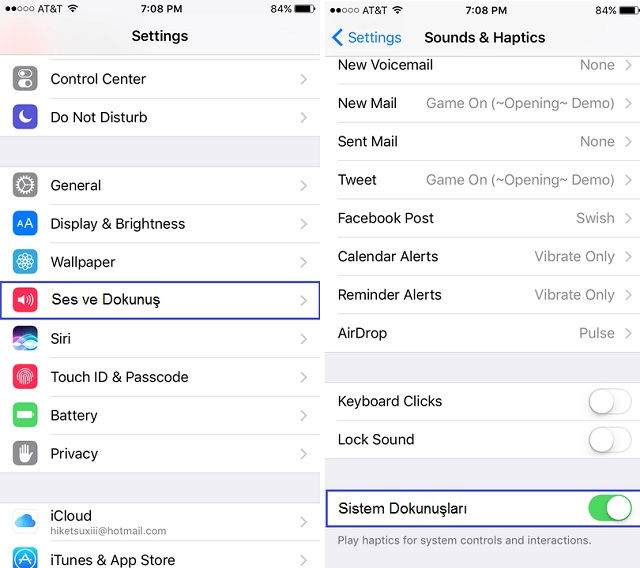iPhone 7 Püf Noktaları yazımızda iPhone 7 veya iPhone 7 Plus’tan daha fazla verim alabilmek ve daha iyi bir Kullanıcı Deneyimi için neler yapabileceğiniz yazdık.
Touch ID, yeni kamera ve Lightning girişi ile kulakları bağlayabilme gibi genel özelliklerinin ötesinde iPhone 7 ve iPhone 7 Plusta bir çok özellik mevcut. Bunlardan en işinize yarayacak 8 tanesini Daha iyi bir Kullanıcı Deneyimi için iPhone 7 Püf Noktaları yazımızda derledik.
iPhone 7 Püf Noktaları
# Kilit Ekranından Kamerayı Aşabilirsiniz.
Kilit ekranında kamerayı hızlıca açmak için ekranı hızlıca sola kaydırın.
# Home tuşu olmadan Hard Reset atabilirsiniz.
Telefonun sağ tarafındaki güç düğmesini ve sol taraftaki ses azaltma düğmesini, telefon yeniden başlatılıp Apple logosunu görene kadar aynı anda basılı tutun.
#iPhone 7 ve 7 Plus’ta 3.5 mm jaklı standart kulaklık kullanabilirsiniz
iPhone 7 serisinde 3.5mm kulaklık girişi yerine Lightning isimli yeni nesil bir giriş kullanılmaktadır. Ancak eski kulaklıklarınızı çöpe atmayın her iPhone 7 ve iPhone 7 Plus kutusunda dönüştürücü adaptör bulunuyor ve bu seyede 3.5mm kulaklık jakına sahip kulaklıkları kullanabilirsiniz.
#En iyi 3D Touch Deneyimi
3D Touch ile yapabilecekleriniz;
– Mesajlar uygulamasına basılı tutarak yeni mesaj yazma bölümüne ya da sık görüşülen kişilerinize hızlı erişim sağlayabilirsiniz.
– Instagram simgesine basılı tutarak yeni bir paylaşım, arama ya da aktivite sayfasına hızlı erişim sağlayabilirsiniz.
– Telefon kilitliyken, kilit ekranına gelen herhangi bir bildirime basılı tutarak ekstra özellikleri görebilirsiniz. Örneğin, telefonunuzun kilidini açmadan mesajlara cevap verebilirsiniz.
# 3D Touch’ı Kullanarak Uygulama Değiştiriciyi Açma
Bir süre önce iOS’un bir parçası olan uygulama değiştiriciye Ana Ekran düğmesine iki kez basarak erişebilirsiniz. Özellik, çalışan uygulamaların tümünü açar ve sağa-sola kaydırarak uygulamalar arasında geçiş yapabilirsiniz. 3D Touch ile birlikte bu özelliği çalıştırma şekline yeni bir alternatif eklendi. Ekranın sol kenarına basın ve çalışan uygulamaları görmek için parmağınızı ekranın ortasına doğru hızlıca kaydırın. Ayrıca sol kenara basıp nazikçe sağa doğru kaydırarak son kullandığınız uygulayamaya geçebilirsiniz.
# El Feneri Parlaklığı Ayarı ve Sayaç Ayarlama
3D Touch’ın daha da yararlı hale geldiğinin kanıtı niteliğinde ve kolayca gözden kaçırılabilecek birkaç kısayol var. Denetim Merkezi’ne erişmek için ekranı hızlıca yukarı doğru kaydırın. Parlaklığı ayarlamak veya önceden ayarlanmış bir zamanlayıcıyı başlatmak için El Feneri veya Zamanlayıcı düğmelerine basılı tutun.
# İphone Tuş Titreşim ve Sesini Kapatın
iPhone 7’de neredeyse yaptığınız her şeye hafif bir ses veya titreşim eşlik ediyor. 3D Touch’ı çok kullanıyorsanız, muhtemelen bu hissi biliyorsunuzdur. Bunlar, akıllı telefonunuzun sistem dokunuşları veya dokunuş geribildirimleridir ve eylemlerinizin sistem tarafından tanınmakta olduğunu size bildirir.
Bununla birlikte, dokunuşlar hoşunuza gitmiyorsa bunları Ayarlar > Sesler ve Dokunuşlar bölümüne giderek kapatabilirsiniz.
# Yatma Zamanı Özelliği ile Uykunuzu Düzenleyin
Yatma Zamanı, sabah uyanmak için basit bir alarm ayarlamak yerine, kaç saat uyuyacağınızı ayarlamanızı sağlar. Ayrıca size günün sonunda yatmanız gerektiğini bildiren bir uyarı da verir. Bunlara ek olarak Apple Sağlık aracılığla uyku düzeniniz de takip eder. Daha ayrıntılı bilgi için bakınız ; Yatma Zamanı Özelliği Nedir, Nasıl Kullanılır ?